win10运行速度慢怎么办 win10反应慢解决办法
win10正式版上线了,但是有些用户在体验过程中,觉得win10的反应速度有点慢,表示体验不太好。小编给大家分享性能优化——提升Win10系统反应速度的方法。如果你在体验Win10系统过程中,遇到了系统运行反应慢等问题时,其实可以通过以下的方法进行优化来提升系统运行速度,具体设置方法如下:
1、点击“开始“菜单,点击”控制面板”选项,然后右上角点击切换到大图标模式。

2、选择系统,点击高级设置,在性能选择里点击设置。

3、在性能选项的视觉效果栏里可以看到有4种设置模式。设置调整为最佳性能模式。

4、点击“应用——确定”就可以了。
以上就是性能优化——提升Win10系统反应速度的介绍了,优化功能的前提是牺牲系统一些炫酷的功能,如最大化或最小化的窗口动画显示。由于炫酷功能使用时都会耗费内存,取消炫酷功能,就会让系统运行更顺畅了。
相关内容

如何设置win10操作中心常驻
如何设置win10操作中心常驻,操作,点击,名称,设置,系统,测试,...

win10哪些服务可以禁用 优化系统方法
win10哪些服务可以禁用 优化系统方法,服务,连接,性能,数据,优...
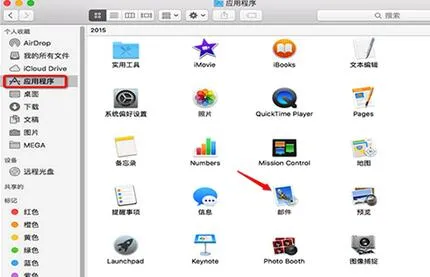
笔记本小技巧:mac如何设置默认邮箱
笔记本小技巧:mac如何设置默认邮箱,默认,方法,电子邮件,小技巧...

系统有声音但网页没声音怎么回事
系统有声音但网页没声音怎么回事,没声音,怎么回事,网页,系统,...

win10如何恢复出厂设置
win10如何恢复出厂设置,恢复出厂设置,选择,恢复,初始化,点击,...

如何设置win10系统显示多时区时钟
如何设置win10系统显示多时区时钟,显示,系统,点击,设置,时钟,...

win10系统windows defender无法启动咋办
win10系统windows defender无法启动咋办,无法启动,系统,服务,...

win10鼠标滚动距离设置技巧
win10鼠标滚动距离设置技巧,设置,鼠标,触摸板,浏览网页,分享,...

win7系统屏幕颠倒了咋办
win7系统屏幕颠倒了咋办,屏幕,点击,分享,系统,方法,选择,桌面...

win7如何设置开机密码
win7如何设置开机密码,开机密码,点击,控制,密码,设置,用户创...

win7不待机怎么设置
win7不待机怎么设置,设置,游戏玩家,更改,状态,选择,游戏,方法...

win7待机时间在哪里设置
win7待机时间在哪里设置,设置,选择,屏幕保护程序,计划,更改,...

win7开机速度慢的解决办法
win7开机速度慢的解决办法,速度慢,开机,系统配置,运行,对话框...

win7怎么使用代码清理系统垃圾
win7怎么使用代码清理系统垃圾,清理系统垃圾,系统垃圾清理,清...

win7删除文件速度慢怎么解决
win7删除文件速度慢怎么解决,速度慢,删除文件,应用程序,步骤,...



